启动VMware虚拟机“物理内存不足”怎么办
发布时间:2016-12-22 10:39
相关话题
打开虚拟机时提示报错:“物理内存不足,无法使用配置的设置开启虚拟机。那么启动VMware虚拟机“物理内存不足”怎么办呢?今天小编与大家分享下解决启动VMware虚拟机“物理内存不足”的具体操作步骤,有需要的朋友不妨了解下。
启动VMware虚拟机“物理内存不足”解决方法一
打开虚拟机时提示报错:“物理内存不足,无法使用配置的设置开启虚拟机。
要修复此问题,请将该虚拟机的内存大小减少到 *** MB、将所有虚拟机使用的物理内存量增加到 *** MB,或调整其他内存设置,以允许交换更多的虚拟机内存。
本机应用程序和/或服务可能已锁定内存,这将阻止虚拟机启动。关闭不需要的应用程序或服务可能可以释放足够内存来启动此虚拟机。
如果您以前能够在此主机上开启该虚拟机,请尝试重新引导此主机。重新引导主机后,可用于运行虚拟机的主机内存资源也许会比现在稍微多一些。“
解决方法如下,以下针对 Windows 8.1 的主机环境,Win7 也可能适用:

① 如果主机的操作系统版本是 Windows 8.1 或以上,请把 VMware Workstation 升级至10.0.4版本,此版本解决了在 Win8.1 下物理内存识别出错的问题。如果在升级版本之后虚拟机仍然不能正常启动,则可参考以下所有方法,依次尝试之。
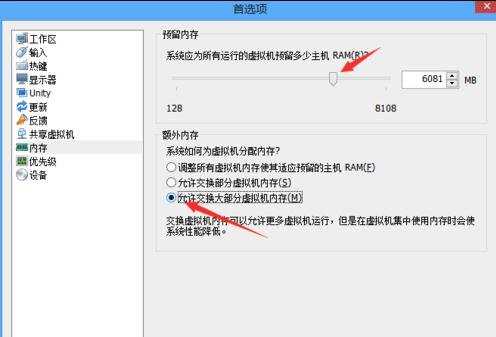
启动VMware虚拟机“物理内存不足”解决方法二
重启电脑,并在电脑启动之后优先打开VMware Workstation以让虚拟机享用足够的物理内存;
启动VMware虚拟机“物理内存不足”解决方法三
新建一个虚拟机(任意操作系统)并启动,此时通常情况下这个新的虚拟机是可以正常运行的,之前所创建的虚拟机也可以正常运行。
启动VMware虚拟机“物理内存不足”解决方法四
虚拟机的菜单“编辑”→“首选项”,在左边的选项中选择“内存”。
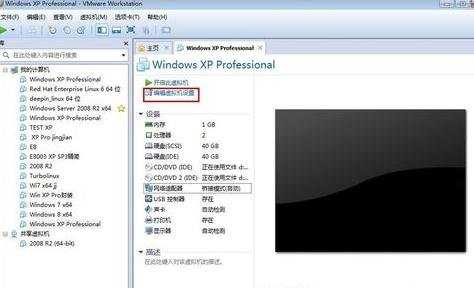
将系统为虚拟机预留的主机物理内存提升至一个“警告临界值”,也就是大于这个值的时候会提示警告:预留内存量大于针对此系统建议的最大值,可能会降低系统性能。


启动VMware虚拟机“物理内存不足”怎么办的评论条评论